忙里偷闲,写个Android Studio的安装记录吧。小白笔记,欢迎一起学习。🐧2535865036
给大家提供一下我在安装调试过程中所用到的一些包Alan阿里云盘分享 ,后续发现新的bug修补会更新。
阿里云盘地址:https://www.aliyundrive.com/s/4YRZfbfyNRG
安装步骤及配置
Ⅰ. 安装包的准备
前去官网下载一下安装包【点击即达】


这里我已经下载好了,可以进行安装了。
Ⅱ. 安装Android Studio
右键选择管理员身份运行,跟着图片走→


 根据自己的情况选择安装路径:
根据自己的情况选择安装路径:




截止到这里,Android Studio的安装就已经完成了。
下面记录一下我出现的问题以及解决方法,仅供参考
Ⅲ. 配置记录
3.1 启动前配置
-
首先我们创建桌面快捷方式,方便以后的使用。
在开始菜单栏下,找到文件位置,发送快捷方式到桌面。


-
双击桌面图标,打开Android Studio。

此处我们不需要向Google发送信息,在此之前还有一步询问是否导入已有设置,点击不需要 看这篇教程到这里的同学,基本都是电脑第一次安装,所以不需要导入。

此处点击取消即可,后面我们会慢慢配置。 -
接下来进行首次进入的配置

先不用管这个。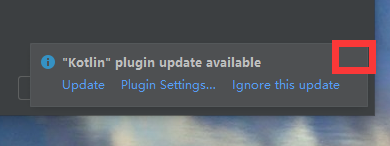 接下来我们选择标准就行,继续next,
接下来我们选择标准就行,继续next,

选择主题,经典黑白,后期可以下载自己喜欢的,随便选就行。
 接下来会开始下载需要的配置文件。此处快慢取决于网速、机器,慢慢等待就行。
接下来会开始下载需要的配置文件。此处快慢取决于网速、机器,慢慢等待就行。
 等待时间可能有点长>>>>>>>>>>>>>>>>>>>>>>>>>>>>>>>>>>>>>>>>>>>>>>>>>>>>>
等待时间可能有点长>>>>>>>>>>>>>>>>>>>>>>>>>>>>>>>>>>>>>>>>>>>>>>>>>>>>>
3.2 创建第一个项目
-
经过上一步的首次启动,我们以后打开都可以是这个页面啦↓
 - 创建New Project,见图
- 创建New Project,见图

接下来又是漫长的等待。
 等待加载完毕,接下来我们先配置调试使用的虚拟环境
等待加载完毕,接下来我们先配置调试使用的虚拟环境 -
找到右上角的小手机图标,AVD Manger,点击创建调试需要使用的虚拟环境。此处也可以使用数据线连接自己的手机代替。跟图走>>>>>>>
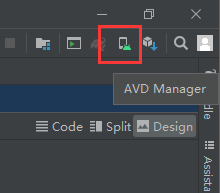

选择屏幕大小,分辨率等信息,任性一把,体验Pro Max的豪爽!
此处你也可以选择Tv等设备。
来到这一步需要你选择使用的系统版本,但是需要下载,所以初学者可以选择一个内存小的额,下载下来先用着,此处取决网络,我选择了Android 5,同意协议,next。

-
屏幕分辨率,系统选择好以后,顺利的情况下我们的虚拟测试环境创建完毕,否则进入排错bug修补环节。

 此处我们开机检查一下,如果顺利的话,我们会得到一部相应系统的虚拟手机:
此处我们开机检查一下,如果顺利的话,我们会得到一部相应系统的虚拟手机:


当然不顺利的小伙伴也不要着急,看看接下来有没有你的问题↓

3.3问题解决记录
3.3.1 Intel® HAXM installation failed.
启动虚拟手机的时候,我们可能会遇到报错Intel® HAXM installation failed.,此处的解决方法如下:
- 下载文章开始处的阿里云盘文件,找到intel,将该文件夹放在Android Studio SDK路径下的extras下,双击
haxm.exe文件执行安装即可。
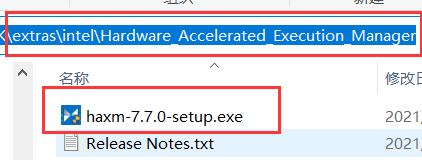
- Android Studio SDK路径忘记的,可以回到安装Android Studio的过程最后回忆一下自己的路径在哪。
3.3.2 关于C盘突然减少了很多空间
偷个懒,这次先不写了
3.3.3 欢迎大家补充说明
end
























 882
882











 被折叠的 条评论
为什么被折叠?
被折叠的 条评论
为什么被折叠?










